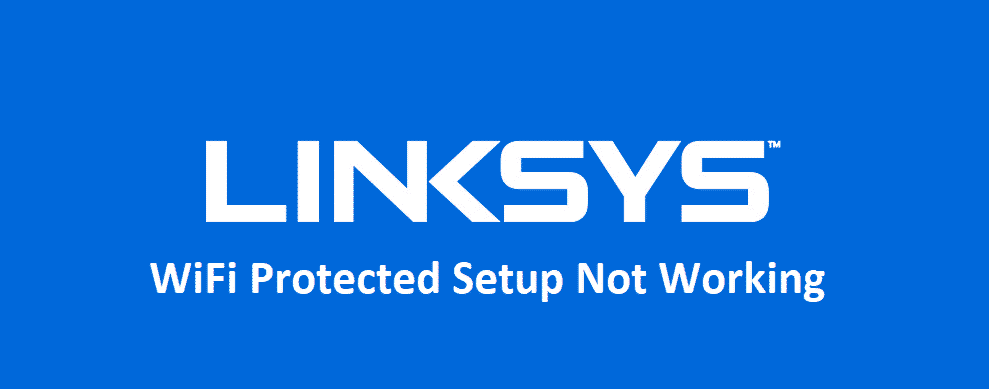Sadržaj
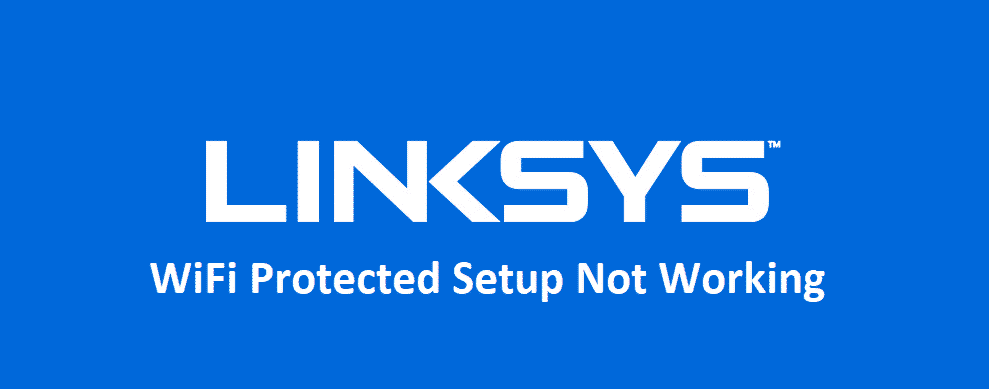
linksys Wi-Fi zaštićeno postavljanje ne radi
Linksys ima nekoliko enkripcija na svojim usmjerivačima i hakiranje ili upad u te usmjerivače nikada neće biti problem za vas. Samo trebate znati kako optimizirati postavke na pravi način i to će vam poslužiti.
Wi-Fi Protected Setup poznat i kao WPS je postav koji vam omogućuje povezivanje uređaja na Wi -Fi mreža bez brige o lozinci. Jedina stvar je da morate imati fizički pristup routeru da bi radio. Međutim, ako ne možete učiniti da radi, evo nekoliko stvari koje trebate učiniti.
Linksys WiFi zaštićeno postavljanje ne radi
1) Provjerite usmjerivač
Iako je većina Linksys usmjerivača unaprijed omogućena s WPS opcijom, neki od njih je možda nemaju i trebate provjeriti s Linksysom za potvrdu. Ili ga možete provjeriti s Linksysom pomoću broja modela vašeg usmjerivača ili ćete morati potražiti mali gumb WPS.
Nemojte ga brkati s gumbom za resetiranje jer se gumb WPS uglavnom nalazi odmah pokraj gumba za resetiranje i gotovo je iste veličine. Dakle, provjerite ima li natpisa na gumbu i provjerite ima li vaš usmjerivač fizički WPS gumb kako bi značajka radila.
2) Provjerite kompatibilnost uređaja
Uređaj kompatibilnost je također vrlo važna, a ako vaš uređaj nije kompatibilan s podrškom za WPS povezivanje, vineće moći natjerati da radi. Većina uređaja je kompatibilna i besprijekorno rade sa značajkom, ali neki uređaji ne.
Posebno ako koristite neki Appleov uređaj kao što je iPhone, iPad ili Mac uređaj, on neće podržavati WPS postavljanje i nećete ga moći natjerati da radi s vašim usmjerivačem. Bez obzira koristite li Linksys usmjerivač ili ne, ti se uređaji jednostavno ne povezuju s WPS-om.
3) Omogućite ga u postavkama
Vidi također: TracFone podaci ne rade: 5 načina za popravakVi također morate znati da WPS nije omogućen automatski i morate pristupiti postavkama i tamo ga omogućiti. Dakle, otvorite administrativnu ploču svog Linksys usmjerivača i zatim idite na karticu šifriranja. Ovdje ćete pronaći gumb koji kaže "Omogući WPS vezu".
Označite taj okvir ili kliknite gumb i zatim spremite ove postavke. Kao i sve druge postavke na vašem usmjerivaču, morat ćete ponovno pokrenuti Wi-Fi mrežu ili usmjerivač kako bi postavke bile učinkovite. Kada to učinite, trebali biste moći raditi bez brige o bilo čemu.
4) Ažurirajte firmver
Ako ste isprobali sve što je gore spomenuti i svi se odjavljuju. Zatim morate provjeriti verziju firmvera. Postoji nekoliko problema s firmverom koji mogu uzrokovati prestanak rada WPS-a i više ga nećete moći koristiti. Dakle, ažurirajte firmware na najnoviju verziju i to će sve popravitiproblemi za vas. Samo pazite da nema prekida u procesu ažuriranja.
Vidi također: Telefon ne prima pozive na Verizonu: 3 načina za popravak